Ich hab ja seit ein paar Tagen ein neues Spielzeug (Samsung Galaxy 3 i5800) und habe versucht, alle benötigten Daten (Kontakte und Kalender) ohne Google Dienste zu synchronisieren. Ja ja, einfach Google Mail, Contacts und Calendar nutzen und man ist fein raus, wollte ich aber nicht. Bisher gings ja sehr bequem mit Outlook und meinen Nokia E63 mit der ovi Suite. Da ich aber eh von Outlook endlich wieder auf Thunderbird umsteigen wollte, war das jetzt ein guter Grund.
Der Umstieg erfolgte also von Outlook 2007 und dem Nokia E63 auf Thunderbird 3.1.x mit Lightning 1.0b2 und Android 2.1.
Was braucht man also?
1. Funambol Server:
http://sourceforge.net/projects/funambol/files/bundle/v10/
2. Funambol Client für Windows:
http://sourceforge.net/projects/funambol/files/windows-sync-client/v10/
3. Funambol Mozilla Plugin von Jonas Maurus :
https://maurus.net/resources/funambol/
4. Funambol Android Client:
https://play.google.com/store/apps/details?id=com.funambol.funv10
Update vom 19.07.2013:
Ich hab die Links zu den Downloads aktualisiert, die folgende Anleitung muss aber nicht unbedingt mehr stimmen.
Ich habe dann zuerst den Server installiert; unter Windows 7 und Vista sollte man den nicht in C:\Programme installieren, da der Server dann keine Schreibrechte auf seine eigenen Verzeichnisse hat, also woanders hin mit dem Server. Das Outlook Plugin läßt sich auch ohne Probleme installieren.
Dann hab ich den ersten Sync mit dem Server gemacht: http://localhost:8080/funambol/ds
Über das Webfrontend kann man überprüfen, ob Daten auf dem Server gelandet sind: http://localhost:8080/webdemo/login.jsp
Danach hab ich das Thunderbird Plugin installiert und einen neuen Kalender angelegt. In den Funambol Einstellungen muss man manuell den neu erstellen Kalender auswählen, ansonsten funktioniert der Sync nicht (siehe Screenshot). Wenn der Sync gestartet wird, landen alle Kontakte und Termine, die ursprünlich nur in Outlook waren, auch in Thunderbird.
Zu allerletzt noch den Android Client installieren und einrichten. Das Handy ins WLAN bringen und dann kanns auch via http://localhost:8080/funambol/ds synchronisiert werden.
So einfach das jetzt alles klingt, es hat doch ein paar Abende gekostet, alle Infos zusammenzukratzen. 😉
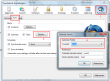
Hallo Herr Wilmsmann,
funktioniert das auch mit mehreren Kalendern?
Beispiel:
Die Kalender „privat“ und „geschäftlich“ in Lightning sollen mit zwei gleichnamigen Kalendern im Handy synchronisiert werden.
Das klappt nicht, glaub ich. Der Android Funambol Client kann nur einen Kalender synchronisieren, auch wenn es mehrere gibt.
hi!
Der Funambol Client unter Android lässt sich AFAICS gar nicht auf einen privaten Server umbiegen. Habe ich was übersehen?
Man kann bei der Server URL einen privaten Server angeben.
Man kann den Funambol Server auch unter Programme installieren. Dann muss man ihn nur „als Administrator starten“ (Rechte Maustaste auf das Icon)!
Funktioniert das auch mit Thunderbird 5.0? 🙂
Soweit ich weiß, leider nicht. Es gibt auch noch kein neues Funambol Addon für Thunderbird, wirds vielleicht auch niemals geben.